如何將桌面文件夾移出 Windows 10 上的 OneDrive

深入了解如何將桌面文件夾從 Windows 10 的 OneDrive 中移出,保持文件安全與便捷。
Subsonic是一款適合 Windows Server 用戶的優秀音樂服務器工具。然而,它需要花錢並且不經常更新。對於那些想要舉辦自己的音樂服務的人來說,Madsonic 是一個很好的選擇。Madsonic 是 Subsonic 的開源分支。
在本指南中,我們將向您展示如何在Windows Server上設置您自己的 Madsonic音樂服務器。我們還將介紹如何使用 Madsonic 音樂服務器,以及如何在移動設備上訪問它。
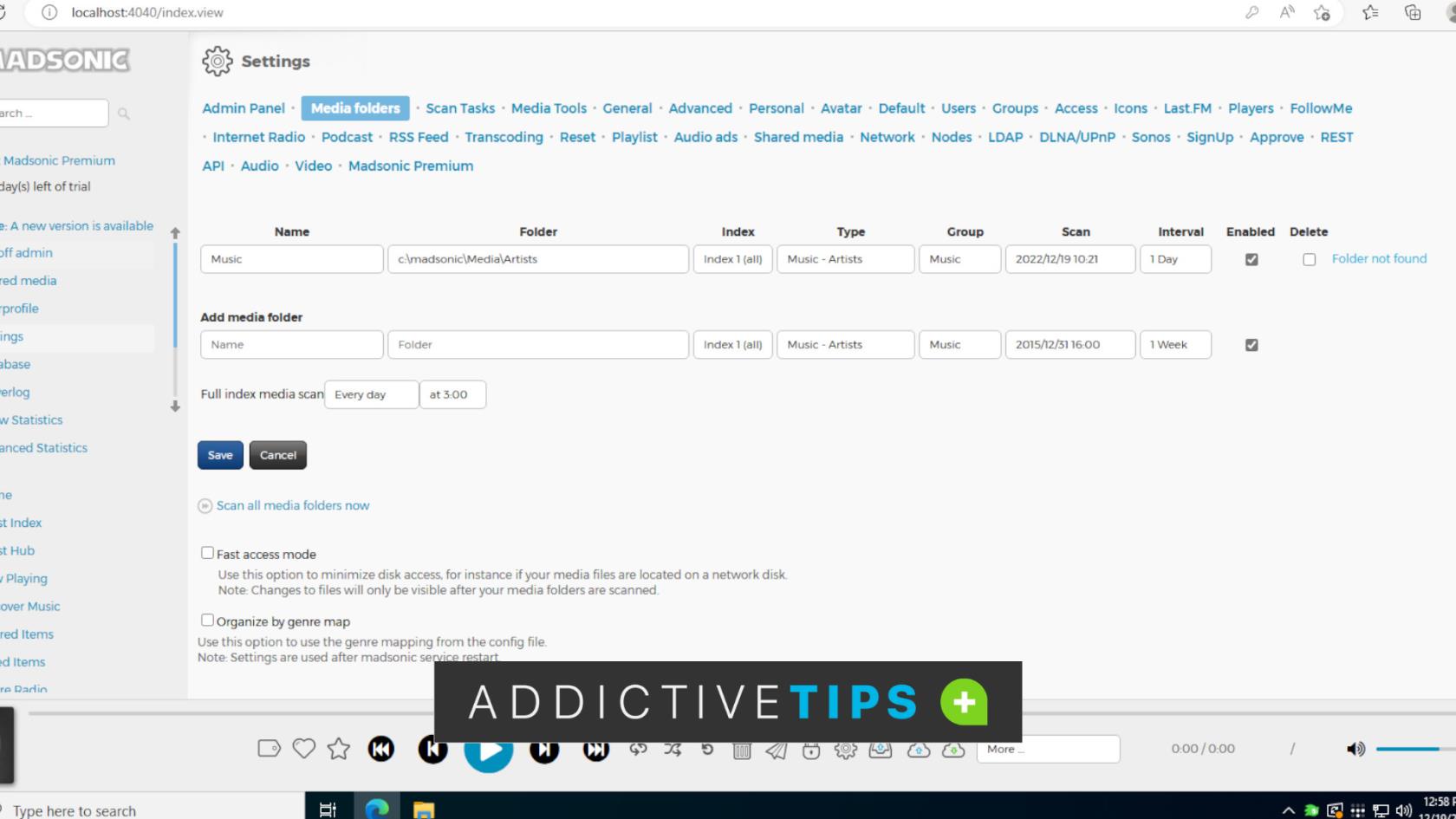
如何在 Windows Server 上下載 Madsonic
要獲取適用於 Windows 的最新 Madsonic 服務器版本,請訪問下載頁面。進入 Madsonic 下載頁面後,找到“Windows 安裝程序”並下載適合您系統的版本。
文件下載完成後,它將出現在“下載”部分。打開 Windows 資源管理器,然後選擇“下載”文件夾以訪問“下載”。
在“下載”區域中,解壓您從 Madsonic 網站下載的 ZIP 文件。ZIP 文件包含 Madsonic 安裝程序 EXE 文件。提取安裝程序 EXE 後,轉到安裝程序的下一部分,讓 Madsonic 在您的系統上運行。
如何在 Windows 服務器上安裝 Madsonic
要在 Windows Server 上安裝 Madsonic 音樂服務器,請首先啟動之前提取的 Madsonic EXE 安裝程序。一旦啟動,您將看到“未找到 Java 8,現在將安裝”。單擊“確定”按鈕。
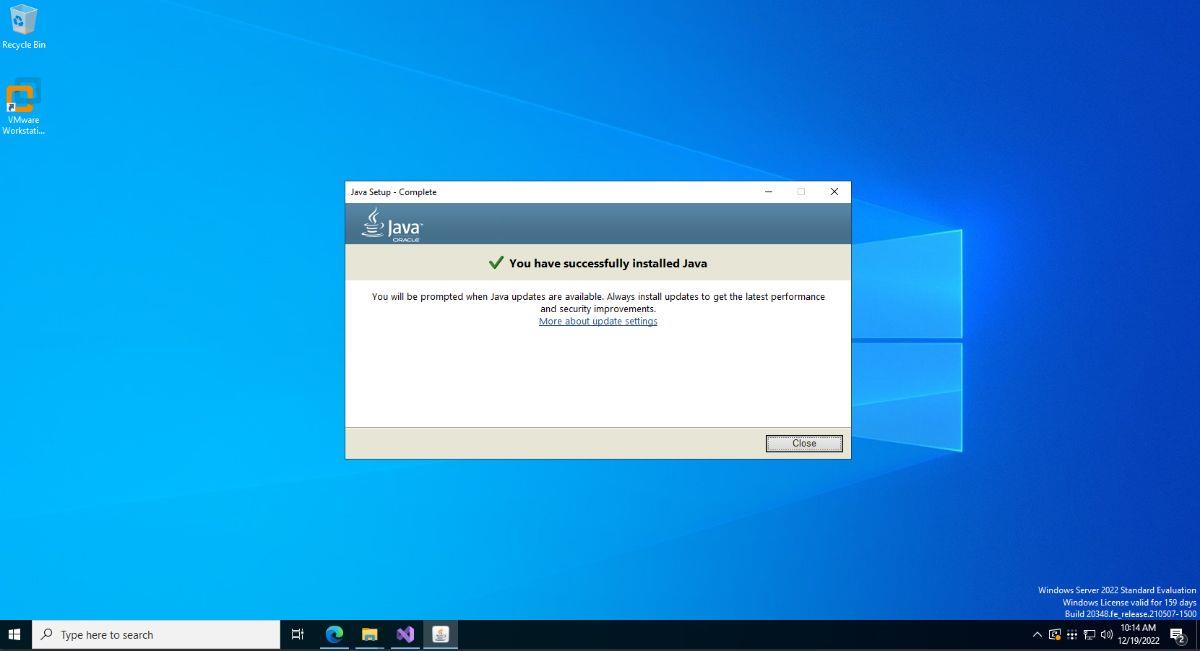
選擇“確定”按鈕後,您將看到一個彈出安裝程序,要求您設置 Java。選擇“安裝”按鈕在 Windows Server 上安裝 Java 8。安裝 Java 後,您將看到一條消息“您已成功安裝 Java”。
安裝 Java 後,您將進入 Madsonic 安裝程序中的下一步。閱讀“歡迎使用 Madsonic 設置”消息。然後,單擊“下一步”按鈕移至下一頁。

在下一頁上,您需要選擇要安裝的 Madsonic 組件。選擇安裝程序中的組件。完成後,單擊“下一步”按鈕轉到下一頁。
您現在需要選擇 Madsonic 的安裝位置。默認情況下,位置為“C:\madsonic”。如果您想更改安裝目的地,請單擊“瀏覽”按鈕,然後找到安裝 Madsonic 的新位置。
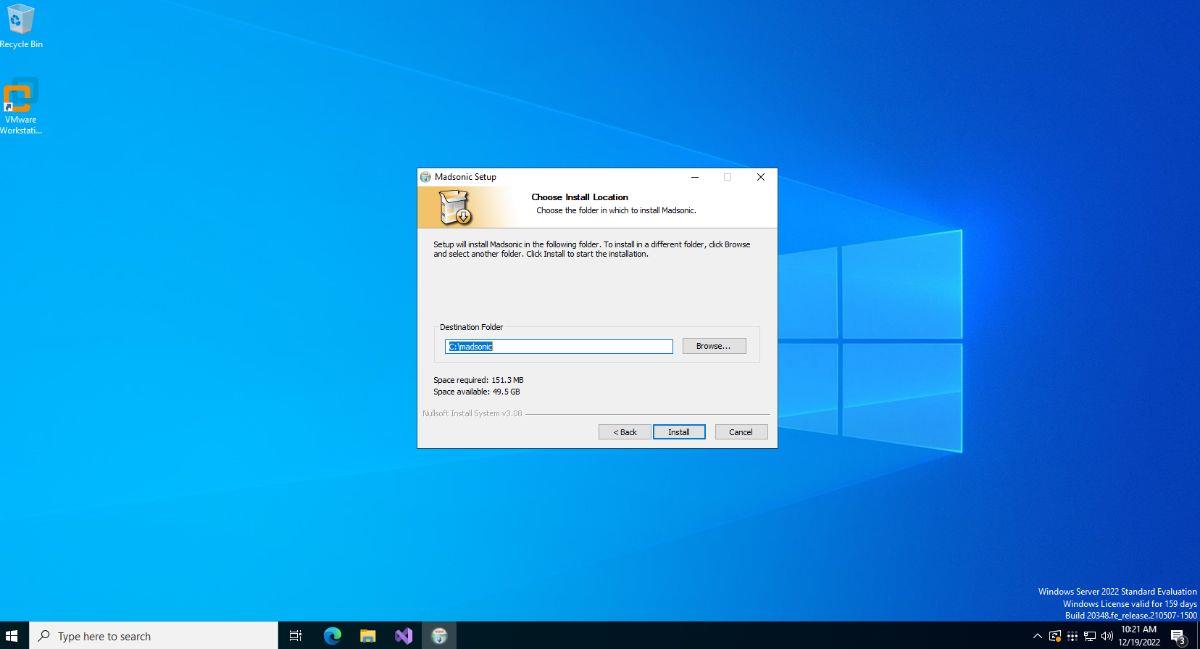
安裝完成後,關閉安裝程序。然後,打開 Web 瀏覽器並繼續閱讀指南的下一部分。
如何在 Windows Server 上設置 Madsonic
要設置 Madsonic,請在 Windows Server 上打開 Web 瀏覽器,然後訪問以下 URL。
http://本地主機:4040/
或者,您也可以在通過網絡連接的任何計算機上加載 Madsonic UI。
http://windows-server-ip-address:4040/
加載 URL 後,您將看到 Madsonic 的登錄屏幕。在此登錄屏幕中,您將看到一條消息。該消息指出“Madsonic 不安全。請使用用戶名和密碼“admin”登錄,或點擊此處。然後立即更改密碼。”
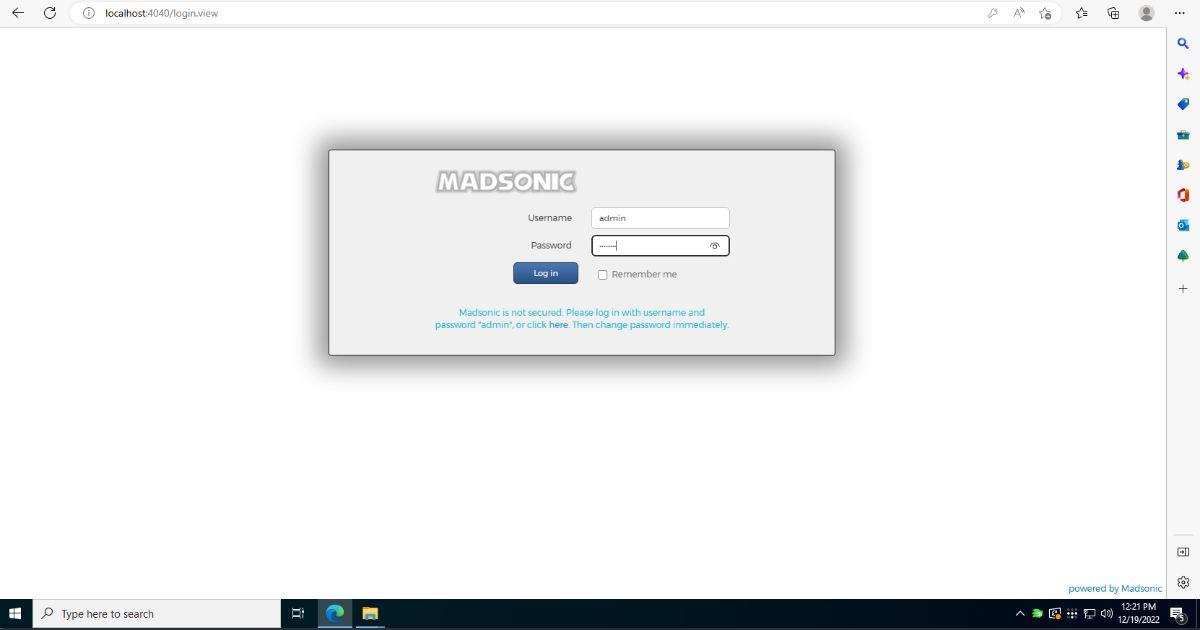
使用提供的用戶名和密碼登錄 Madsonic 界面。登錄後,找到“入門”區域。然後,選擇“更改管理員密碼”區域,然後單擊它。然後您可以更改您的密碼。
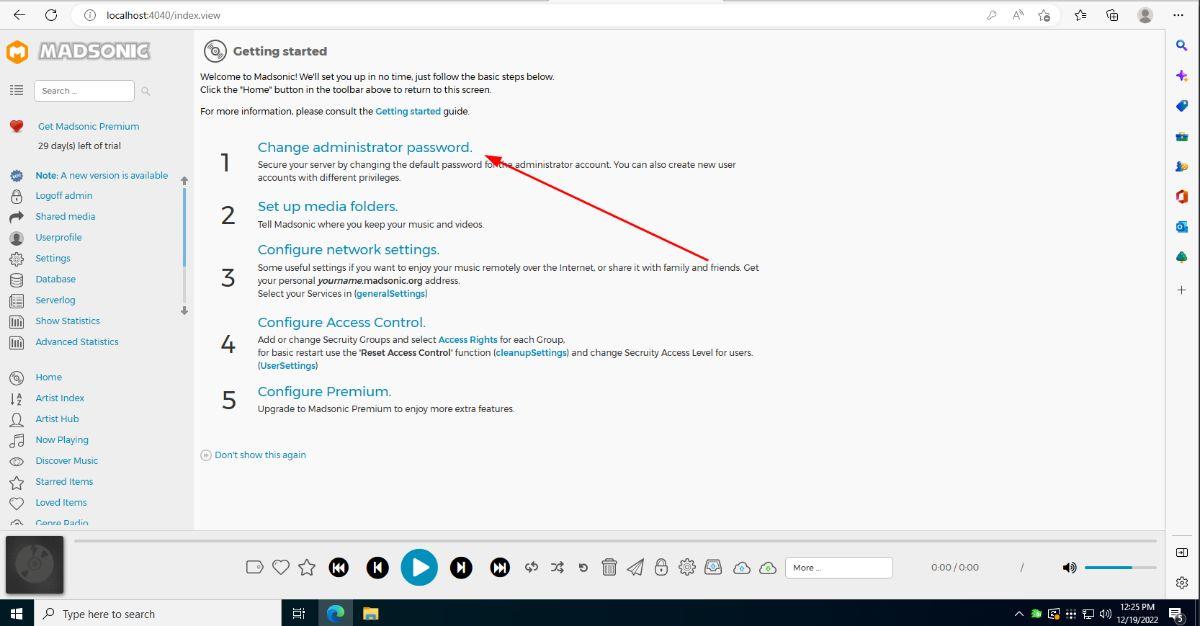
更改密碼後,打開“設置”區域。如果您找不到“設置”區域,可以通過以下網址直接訪問。
http://localhost:4040/adminSettings.view?
或者
http://windows-server-ip-address:4040/adminSettings.view?
進入 Madsonic 的“設置”區域後,找到“媒體文件夾”按鈕,然後用鼠標單擊它。在“媒體文件夾”區域中,將音樂文件的位置添加到 Madsonic。
或者,如果您願意,您可以將音樂文件添加到現有的 Madsonic“Artists”目錄中。只需打開 Windows 資源管理器到以下位置並將文件放入該文件夾中即可。
注意:如果默認情況下該目錄不在您的 Madsonic 目錄中,您可能需要創建該目錄。
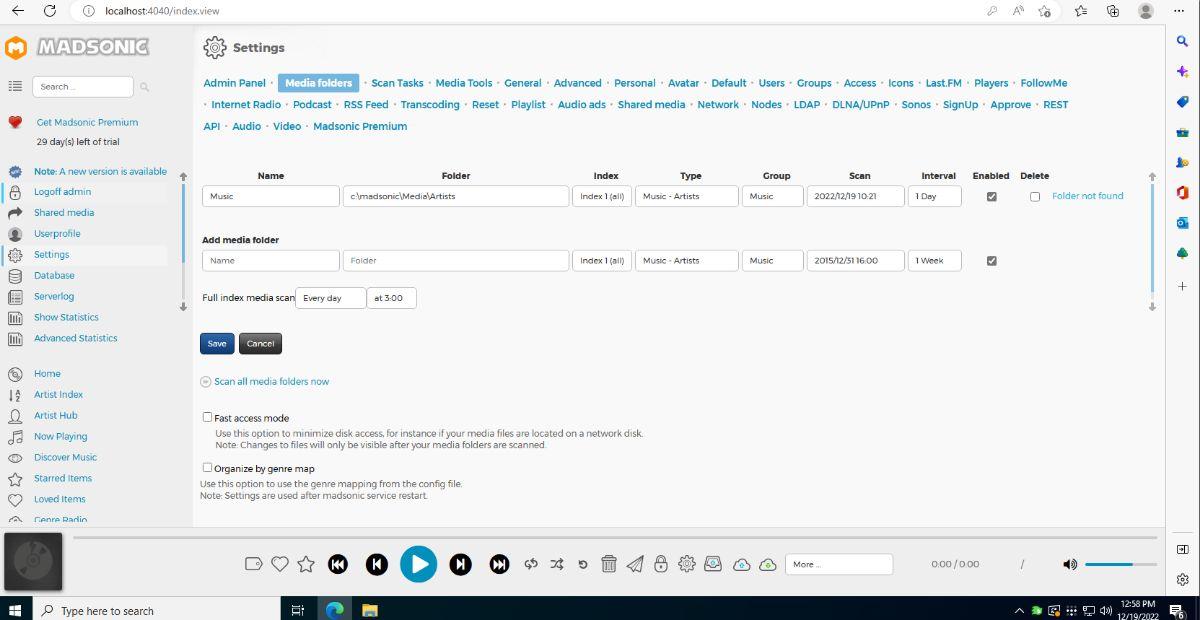
c:\madsonic\Media\Artists
將媒體位置添加到 Madsonic 後,找到“立即掃描所有媒體文件夾”按鈕,然後用鼠標單擊它。媒體掃描可能需要一段時間才能完成。該過程完成後,選擇“藝術家索引”以查看您的媒體。
如何在手機上收聽 Madsonic
有多種方法可以在移動設備上訪問 Madsonic 服務器。我們推薦適用於 Android 的官方Madsonic 應用程序,或適用於 iPhone/iPad 的iSub。但是,如果您不喜歡這些應用程序,您可以下載很多與Madsonic 兼容的應用程序,以便從新啟動的 Madsonic 服務器聆聽音樂。
深入了解如何將桌面文件夾從 Windows 10 的 OneDrive 中移出,保持文件安全與便捷。
OpenBroadcaster Studio 是罕見的免費應用程序之一,功能強大,並且相對易於使用,特別是針對 OBS 錄製崩潰問題的解決方案。
本文將探討如何解決 Microsoft Photos.exe 的高內存使用率問題,提供解決方案以改善使用體驗。
了解如何在 Windows 10 上查找并打开 AppData 文件夹,获取详细的步骤和小技巧。
當您的顯示器變為藍色並顯示錯誤消息時,它會使您的計算機癱瘓並阻止您訪問它。沒有理由恐慌,因為 BSOD 錯誤是可以修復的,無論它們有多複雜。
了解如何解決 Windows 更新錯誤 0x8024401c,採用簡單有效的解決方案,確保您的系統保持最新和安全。
了解如何有效修复 Windows 更新中的錯誤 0x800705b4,保護您的設備安全並保持其正常運行。
學習如何有效地在 iPhone 上使用 Windows 10 PC 輸入文本,使用 AirType 應用程式使整個過程變得便捷。
了解如何在 Windows 10 上檢查視頻的分辨率和幀速率,確保您的視頻播放質量。
學習如何修復 Windows 10 更新錯誤 0x80071160,通過使用疑難解答工具或手動清除問題文件夾,讓您的系統重新運行流暢。








